IBM UltraNav USB小型键盘使用总结(按键|手感|接口|logo)
-
摘要来自:
-
摘要来自:
 Y_S都说名字长醒目
Y_S都说名字长醒目 -
摘要来自:2019-08-14
【什么值得买 摘要频道】下列精选内容摘自于《经典老物分享:IBM UltraNav USB小型键盘》的片段:

开盒,单纯靠着纸板的隔层来保护没有放置额外的泡沫等材料:

里面除了键盘还有IBM特色小红点的替换装以及有害物质含量标示:

这款键盘的USB配线非常长,盘整得还是比较紧密的:

USB插头中规中矩没有特殊的处理,比如镀一下金:


用过thinkpad的对这个键盘的布局一定不陌生,完全就是笔记本键盘的翻版,包括IBM当年特色的红色点指杆都得以保留:

键盘的底部有一个小型凹槽,可以用来盘整部分线在槽内:


下部也再次出现详细的铭牌信息:

键盘底部的防滑橡胶面积并不算大:


键盘底部有3挡高度调节能力:

非常巧妙的其中的中档隐藏在高档内部:

键鼠一体键盘,所以键盘下部有第一个鼠标触控板:


对比IBM著名的小红点,触控板使用上差了很多,点指杆是我感觉最好用的便携鼠标:

除了默认的平面点指杆套外,还有凹陷以及磨砂布料的点指杆套:

更换也比较容易,直接拔下来再套上新的即可:

IBM的logo,也算是金字招牌了吧:

USB接口通用性比较强,直接接上PC:

左上角有一个特色的Access IBM按键,安装特定程序后可以直接进入Thinkpad辅助程序,方便进行一些设置。接上USB后,数字键盘会被打开,需要用Numlk数字键盘关闭:

此外还有IBM特色的蓝色回车键:
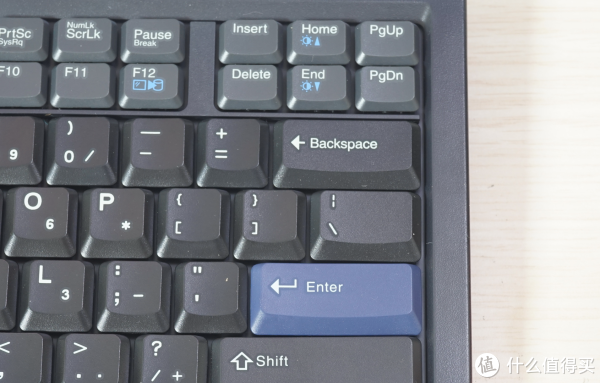
之前提到的三档调节,最高档的高度非常可观:

在win7自动识别的情况下,键盘的音量控制可直接控制:
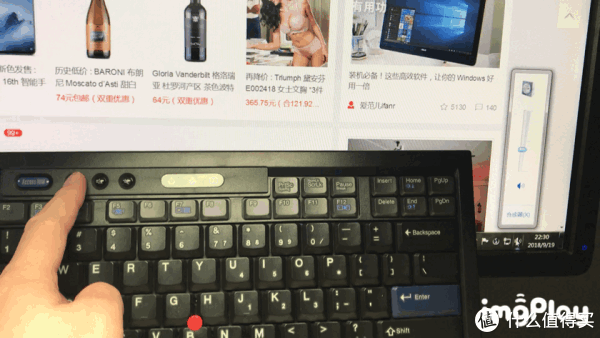
按键可以暴力拆下,方便清理键盘下积攒的灰尘和异物:

按键下面还有金属支撑架,无时不刻体现着细节和做工品质:

总结:
IBM UltraNav USB小型键盘由于采用的是笔记本键盘的设计,所以按键的键程比较短,手感并不算出众,不过Thinkpad红色点指杆的保留为这款键盘带来了非常好的鼠标体验,特别是老Thinkpad的用户非常容易上手。键盘整合程度比较高,带有一定的多媒体按键,当年很多HTPC的用户的桌面上都配置着这款键盘应该可以看到这款键盘受欢迎的程度,也算是经典的老物了。
"










